Có rất nhiều ứng dụng chỉnh sửa ảnh trên điện thoại và PC của bạn. Tuy nhiên, những trình chỉnh sửa ảnh tích hợp đó hầu như không bao giờ cung cấp cho bạn bất cứ điều gì hơn là một tùy chọn để cắt, xoay và chỉnh sửa bộ lọc trên hình ảnh của bạn. Hãy tưởng tượng sử dụng một công cụ mạnh mẽ cũng có sẵn trực tuyến và đó là nơi Canva có thể tạo ra sự khác biệt.

Nổi tiếng với việc tạo logo và Instagram Canva cũng mang trong mình một công cụ chỉnh sửa ảnh mạnh mẽ, cung cấp cho bạn nhiều công cụ hơn một ứng dụng chỉnh sửa ảnh thông thường nhưng lại đơn giản để sử dụng. Chúng tôi sẽ hướng dẫn bạn cách sử dụng trình chỉnh sửa hình ảnh của Canva để tạo ra những bức ảnh bắt mắt.
Cách Cắt, Thay đổi kích thước và Lật Hình ảnh trong Canva
Trước tiên, hãy xem cách bạn có thể tải hình ảnh của bạn lên trong trình chỉnh sửa hình ảnh của Canva để bắt đầu chỉnh sửa.
Bước 1: Mở trình duyệt web của bạn và điều hướng đến Canva. Nhấp vào nút Tạo thiết kế để chọn tùy chọn Chỉnh sửa ảnh từ trình đơn.
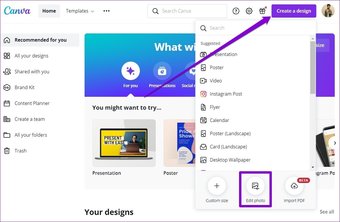
Bước 2: Tải ảnh lên từ PC của bạn và nhấp vào tùy chọn Chỉnh sửa ảnh.
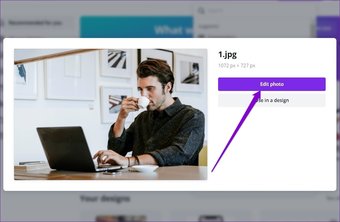
Bước 3: Sau khi tải lên, một cửa sổ dự án sẽ xuất hiện và bạn đã sẵn sàng chỉnh sửa ảnh của mình bằng hình ảnh của Canva trình chỉnh sửa.
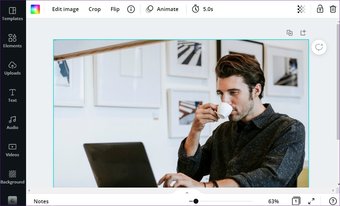
Cắt ảnh ở Canva
Cắt ảnh cho phép bạn tập trung vào chủ thể chính của ảnh bằng cách loại bỏ các yếu tố gây mất tập trung. Để cắt hình ảnh của bạn trong Canva, hãy chọn hình ảnh trong cửa sổ dự án và nhấp vào nút Cắt ở trên cùng.
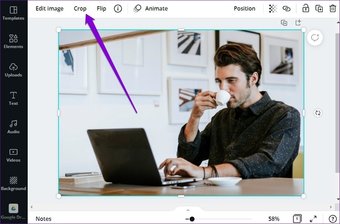
Bây giờ, hãy điều chỉnh khung bao quanh hình ảnh để cắt ảnh của bạn. Cuối cùng, nhấp vào Xong để lưu thay đổi.
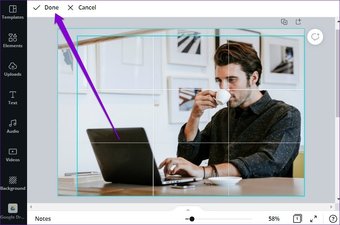
Thay đổi kích thước hình ảnh trong Canva
Ngoài việc cắt xén, bạn cũng có thể thay đổi kích thước ảnh của mình thành một kích thước cụ thể trong Canva. Để làm điều đó, hãy nhấp vào nút Thay đổi kích thước ở trên cùng bên trái của bạn và nhập chiều rộng và chiều cao ưa thích của bạn trong Kích thước tùy chỉnh.
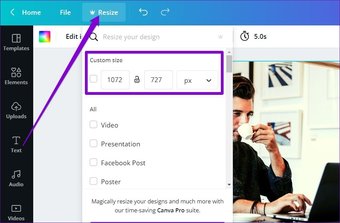
Lật ảnh trong Canva
Bạn cũng có thể lật hình ảnh trong trình chỉnh sửa hình ảnh của Canva để cung cấp cho chúng một góc nhìn mới. Để làm điều đó, hãy chọn hình ảnh trong cửa sổ dự án và nhấp vào nút Lật để phản chiếu hình ảnh của bạn theo chiều ngang hoặc chiều dọc.
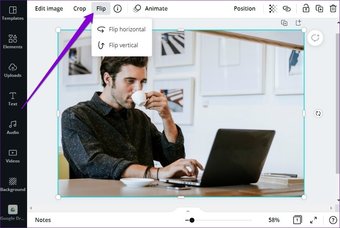
Cách áp dụng bộ lọc trong Canva
Ngoài các công cụ chỉnh sửa cơ bản, Canva còn cung cấp một số bộ lọc hấp dẫn mà bạn có thể áp dụng cho ảnh của mình. Đây là cách thực hiện.
Bước 1: Chọn hình ảnh bên trong trình chỉnh sửa ảnh và nhấp vào tùy chọn Chỉnh sửa hình ảnh.
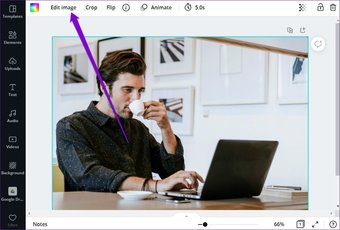
Bước 2: Trong trình đơn xuất hiện ở bên trái của bạn, cuộn xuống phần Bộ lọc. Bạn có thể áp dụng bất kỳ bộ lọc nào bằng cách nhấp vào chúng. Ngoài ra, bạn cũng có thể nhấp đúp vào bộ lọc để sửa đổi cường độ của nó.

Ngoài ra, bạn cũng có thể nâng cao hình ảnh theo cách thủ công bằng cách sử dụng một vài điều chỉnh công cụ. Để làm điều đó, hãy nhấp vào nút Chỉnh sửa hình ảnh ở trên cùng bên trái của bạn và chuyển đến phần Điều chỉnh. Nhấp vào nút Xem tất cả bên cạnh nút đó để mở rộng.
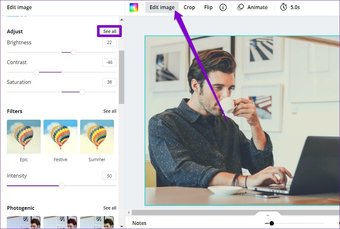
Tại đây, bạn có thể điều chỉnh thủ công những thứ như độ sáng, độ tương phản, độ bão hòa, độ rõ nét và hơn thế nữa để làm sống động hình ảnh của bạn.
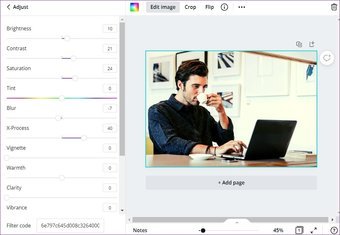
Cách xóa nền khỏi hình ảnh ở Canva
Đã qua rồi cái thời bạn phải sử dụng cọ và một công cụ tẩy để xóa nền khỏi ảnh. Với Canva, bạn có thể dễ dàng xóa nền khỏi ảnh của mình bằng một vài cú nhấp chuột.
Để xóa nền khỏi ảnh, hãy chọn nó và nhấp vào nút Chỉnh sửa ảnh ở trên cùng. Bây giờ chọn tùy chọn Background Remover từ danh sách.
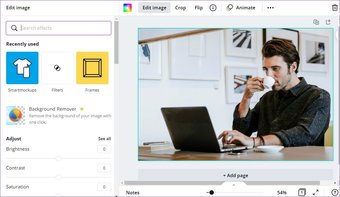
Thao tác đó sẽ xóa nền.
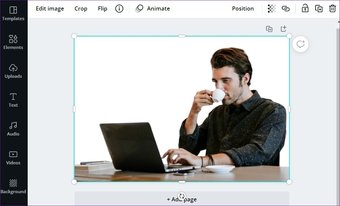
Sau khi bị xóa, giờ đây bạn có thể thêm các thành phần và văn bản vào ảnh của mình để làm cho ảnh thú vị hơn.
Cách thêm các thành phần và văn bản trong Canva
Mặc dù bạn có thể cắt và áp dụng bộ lọc cho một hình ảnh trên hầu hết mọi ứng dụng chỉnh sửa ảnh, điều tách biệt Canva khỏi đối thủ là thư viện toàn diện về các phần tử và kiểu văn bản mà bạn có thể sử dụng để làm cho chúng trông chuyên nghiệp hơn.
Thêm phần tử vào hình ảnh
Bước 1: Bật tab Phần tử bên trái của bạn. Tại đây, bạn có thể xem qua thư viện phong phú của Canva với nhiều hình dán, đồ họa, ảnh, biểu đồ và hơn thế nữa.
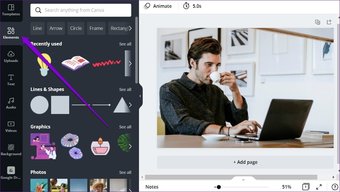
Bước 2: Nhấp vào yếu tố ưa thích để thêm nó vào hình ảnh của bạn. Sau khi được thêm, bạn có thể di chuyển, thay đổi kích thước và cắt phần tử bằng thanh công cụ ở trên.

Ngoài ra, bạn cũng có thể khóa phần tử đã thêm để bạn đừng vô tình di chuyển nó. Để khóa một phần tử, hãy chọn nó và nhấp vào biểu tượng khóa ở trên cùng bên phải.

Tương tự, bạn cũng có thể xóa một phần tử bằng biểu tượng thùng rác bên cạnh nó.
Thêm văn bản trên hình ảnh
Ngoài hình dán và ảnh, bạn có thể thêm văn bản vào hình ảnh của mình để mô tả rõ hơn.
Bước 1: Điều hướng đến tab Văn bản ở bên trái của bạn. Bây giờ, hãy chọn từ các kiểu văn bản có sẵn để thêm hộp văn bản.
Ngoài ra, bạn cũng có thể khám phá và sử dụng các tổ hợp phông chữ sẵn có để thêm văn bản vào hình ảnh của mình.
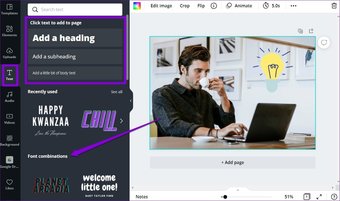
Bước 2: Chỉnh sửa văn bản bên trong hộp văn bản và di chuyển nó đến vị trí ưa thích của bạn. Ngoài ra, bạn có thể thay đổi kiểu phông chữ, kích thước, màu sắc, vị trí, khoảng cách, v.v. bằng cách sử dụng thanh công cụ ở trên cùng.
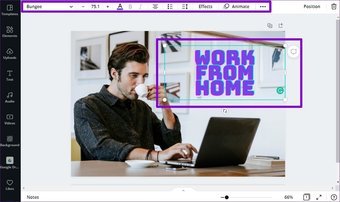
Một lần nữa, bạn có thể khóa hoặc xóa các hộp văn bản đã thêm bằng thanh công cụ ở trên.
Cách tải xuống ảnh đã chỉnh sửa
Sau khi chỉnh sửa ảnh, bạn cần tải ảnh xuống. Bạn có thể tải xuống bằng cách làm theo các bước bên dưới.
Để tải ảnh của bạn xuống, hãy nhấp vào nút tải xuống ở góc trên bên phải và sử dụng trình đơn thả xuống bên dưới Loại tệp để chọn từ các định dạng có sẵn. Cuối cùng, nhấp vào nút Tải xuống để tải hình ảnh của bạn.
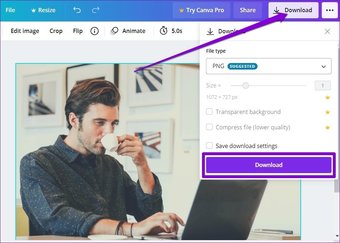 Cũng trên Guiding Tech.has-webp.camp-list-2102677 {background-image: linear-gradient (ở bên trái, rgba (42,0,113,.3), rgba (42,0,113,.8) 50%), url (‘https://c32-cdn.guidingtech.com/optim/assets/2021/07/2101631/How-to-Add-Voice-Overs-to-Canva-Presentations-0_1584714de1996cb973b8f66854d0c54f.webp? 1626541249’); background-size: cover; background-position: center center}.has-no-js.camp-list-2102677,.has-no-webp.camp-list-2102677 {background-image: linear-gradient (sang trái, rgba (42,0,113,.3), rgba (42,0,113,.8) 50%), url (‘https://c32-cdn.guidingtech.com/optim/assets/2021/07/2101631/How-to-Add-Voice-Overs-to-Canva-Presentations-0_1584714de1996cb973b8f66854d0c54f.jpg?1626541249’);background-size: cover; background-position: center center} #Canva
Cũng trên Guiding Tech.has-webp.camp-list-2102677 {background-image: linear-gradient (ở bên trái, rgba (42,0,113,.3), rgba (42,0,113,.8) 50%), url (‘https://c32-cdn.guidingtech.com/optim/assets/2021/07/2101631/How-to-Add-Voice-Overs-to-Canva-Presentations-0_1584714de1996cb973b8f66854d0c54f.webp? 1626541249’); background-size: cover; background-position: center center}.has-no-js.camp-list-2102677,.has-no-webp.camp-list-2102677 {background-image: linear-gradient (sang trái, rgba (42,0,113,.3), rgba (42,0,113,.8) 50%), url (‘https://c32-cdn.guidingtech.com/optim/assets/2021/07/2101631/How-to-Add-Voice-Overs-to-Canva-Presentations-0_1584714de1996cb973b8f66854d0c54f.jpg?1626541249’);background-size: cover; background-position: center center} #Canva
Nhấp chuột k vào đây để xem trang các bài viết về Canva của chúng tôi
Chỉnh sửa ảnh trở nên đơn giản
Canva đạt được điểm tuyệt vời giữa trình chỉnh sửa ảnh nhẹ như Google Photos và Photoshop chuyên nghiệp. Nó cố gắng mang lại những gì tốt nhất của cả hai thế giới bằng cách cung cấp cho bạn nhiều tùy chọn chỉnh sửa hơn mà không làm những thứ quá phức tạp. Thêm vào đó, nếu bạn xem xét khả năng chỉnh sửa video của Canva, nó chắc chắn sẽ trở thành một điểm dừng chân cho mọi nhu cầu chỉnh sửa của bạn.
Cập nhật lần cuối vào ngày 16 tháng 10 năm 2021
Bài viết trên có thể chứa các liên kết liên kết giúp hỗ trợ Guiding Tech. Tuy nhiên, nó không ảnh hưởng đến tính toàn vẹn biên tập của chúng tôi. Nội dung vẫn không thiên vị và xác thực.

